Hvis du allerede vet hvorfor du bør stress test din CPU og bare ønsker å finne ut den beste måten å gjøre dette, hoppe ned under for å lese om de beste verktøyene for stresstesting din CPU.
 ikke prøv dette hjemme. Sikkert er det bedre (og sikrere) måter å stress test din CPU enn ved å legge det i en stekepanne.,
ikke prøv dette hjemme. Sikkert er det bedre (og sikrere) måter å stress test din CPU enn ved å legge det i en stekepanne.,
Vanlige årsaker til stress test din CPU
De beste grunnene for å sjekke stabiliteten av CPU når det er presset til yttergrensene er:
-
Du bygget en ny datamaskin. Gratulerer, du har nettopp bygd din egen PC. Neste steg er å teste om termisk lim-og kjølesystemer alle arbeider hånd i hånd for å håndtere stress.
 Søker termisk lim inn i din CPU.
Søker termisk lim inn i din CPU. -
Du har kjøpt en ny PC eller laptop. Fikk bare en splitter ny maskin? Kjør det gjennom noen av stress testing og se hvordan det fungerer., Dette er spesielt viktig hvis du har en super-slank bærbar pc med liten eller ingen kjøling.
-
Du har en gammel bærbar PC. Hvis datamaskinen viser sin alder, kanskje ved tilfeldig avsluttes, vil du sannsynligvis lurer på hvordan du kan gjenopplive din døende PC. Et godt første skritt er å kjøre en stress test for å se om temperaturer og høy bruk er et problem.
-
Du er overklokking. Hvis du er en entusiast eller gamer som ønsker å presse hver unse av ytelse ut av datamaskinen, stress testing er en viktig del av denne prosessen., Lær mer om hvordan du trygt overklokke din PC.
Hvor lenge bør jeg stresstesten er en CPU?
for Å sikre stabilitet, trenger du ikke å stress test prosessoren for mer enn én time — det er nok av tid for din CPU for å nå sin maksimale temperatur. Hvis du absolutt må sørge for at alt er stabilt og fungerer på riktig måte, la den kjøre i 24 timer. Men i realiteten er, jeg har aldri trengte en slik langvarig test for noen av overclocks jeg har utført eller Pcer som jeg har bygget.
Er stress testing trygt?,
med Mindre du kjører disse stresstester for en måned, er du sannsynligvis fine. Hvis CPU-treff sitt kritiske grenser, PC vil stenge ned før noen skade kan gjøres. Bare i svært sjeldne tilfeller, og med mye eldre Cpuer, kan du faktisk kan skade maskinvaren hvis du lar den løpe for en lengre periode av tid. Og hvis det skjer, det var bundet til å skje, på et tidspunkt uansett.
I de fleste tilfeller, du er fin å kjøre disse testene. Men pass på at overdreven varmen som produseres under testen vil bidra til en gradvis slitasje på din PC., Alltid sjekke din CPU temperatur og unngå overoppheting.
Hvordan påvirker stress testing arbeid?
Det er mange verktøy der ute som kan hjelpe med stress testing prosessorer, men hvordan gjør de faktisk «stress»? Stress kommer fra simulere en full behandling belastning.
For eksempel, Prime95 — en av de mest populære stress testing av programmer — bruker søk etter Mersenne primtall. Dette fører til Cpuer til å kjøre på 100% belastning på tvers av alle kjerner, og representerer dermed en maksimal bruk scenario. Etter noen minutter vil du se din CPU å treffe sitt høyeste temperatur., Målet er å se hvor lang tid det tar CPU til å bli ustabil mens du kjører på maksimal belastning.
 Stress testing CPU vil resultere i overkant varme, men dette er ikke den beste måten å gjøre det på.
Stress testing CPU vil resultere i overkant varme, men dette er ikke den beste måten å gjøre det på.
Forbereder din PC for en skikkelig stresstest
for Å være sikker på stress test kjører på riktig måte, bør du forberede din PC:
-
Lukk alle ikke-essensielle programmer: Bakgrunnen eller forgrunnen prosesser kan komme i konflikt med testen. Lukke programmer og bakgrunnsprosesser er en flott måte å øke hastigheten på din PC.,
-
Laste ned og installere AVG TuneUp, som identifiserer eventuelle programmer som er hogging din RAM og CPU -, bremse deg ned som resultat. Nylig fornyet Dvale Modus teknologi som setter disse programmene til å sove og grunn alle bakgrunnen aktivitet til å stoppe opp. På den måten står du fritt til å kjøre stress test uten å kaste bort ressurser du trenger.,
Få det til Android, Mac
Få det til Android, Mac
Få det til Mac, Android –
– >
Få det til Mac, Android –
– >
-
Åpne AVG TuneUp, kan du gå til Speed Opp, og klikker på Bakgrunn & oppstart programmer. Hvilemodus vil oppdage unødvendige programmer og midlertidig deaktivere dem for å sikre at testen gir de mest nøyaktige resultatene mulig.
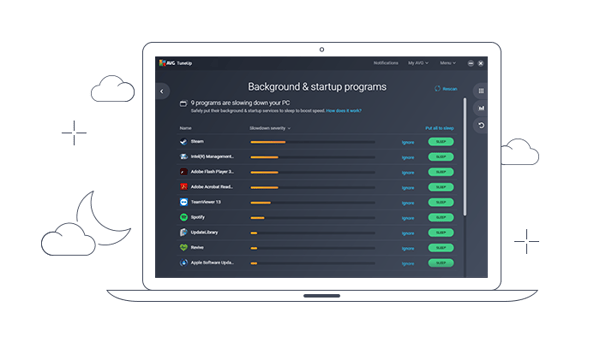
-
Skjerm: Hold øye med temperaturen., Se vår guide til hvorfor du bør kontrollere og overvåke din CPU. Ikke la det overstiger 90°C i lengre perioder.
Hva er de beste verktøyene til stress test din CPU?
Det finnes en rekke programmer som du kan bruke til stress test prosessoren. Alle av dem fungerer relativt likt som en annen, med mindre forskjeller. La oss starte med det beste de:
Prime95
Som nevnt ovenfor, Prime95 er sannsynligvis den mest populære CPU stresstesting verktøy der ute, og det har vært rundt på en stund (vi er på versjon 28 nå!)., Den benytter Mersenne prime teknikk, og dermed gjør nonstop bruk av prosessoren FPU (floating point unit) og heltall evner samtidig også teste sine ulike cacher (L1, L2, L3).
Hvordan å kjøre Prime95
-
Last ned Prime95. Hvis du er forvirret om hvilken versjon du skal velge, velge 64-biters Windows-alternativet, som er grunnlaget for alle nybygde og kjøpte Pc-er. Bare Pc-er laget på 2000-tallet, eller svært lav-end maskiner fra tidlig 2010s, kjøre på 32-bit programvare.
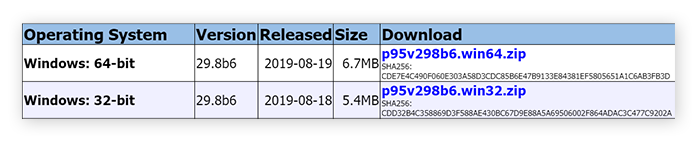
-
Start verktøyet og velger Bare stress testing., Sørg for å velge Blanding alternativet, som stresstester alle kjernene og cacher.
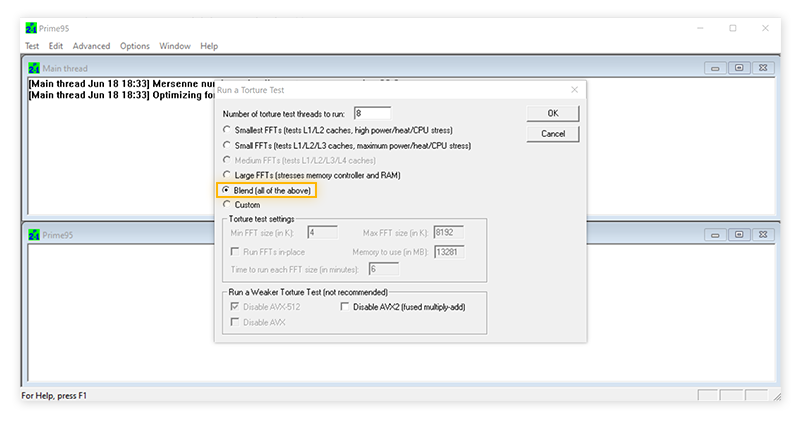
-
På dette punktet, testen vil begynne. Du vil merke at din prosessor og alle sine kjerner vil umiddelbart nå 100% av kapasiteten, og at datamaskinen er fans vil sparke i handling.
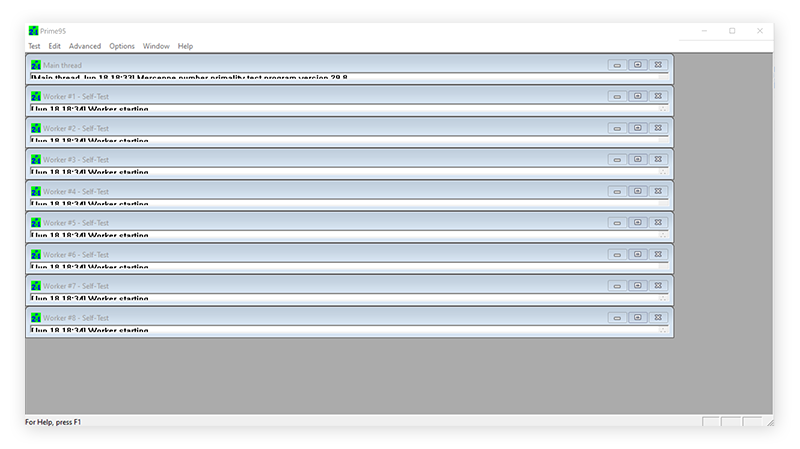
-
Akkurat som med andre stresstesting verktøy, er det en god idé å la dette ett kjør i ca en time (eller, hvis du virkelig ønsker å vite maks grenser: en dag!).,
AIDA64
Med 25 år i bransjen, AIDA er en massiv suite av verktøy for å vise og diagnostisere hele maskinen. Den er tilgjengelig som et premium produkt, men du kan også laste ned en gratis prøveversjon. AIDA64 har et vell av informasjon fra hvert hjørne av systemet — fra dusinvis av temperatur og spenning sensorer til planlagte aktive oppgaver.
AIDA64 system stabilitet testen simulerer en mer realistisk arbeidsmengde. Her er hvordan du starter det:
-
Last ned AIDA64 rettssaken. Pakk ut filene, og dobbeltklikk på AIDA64.exe-fil.,
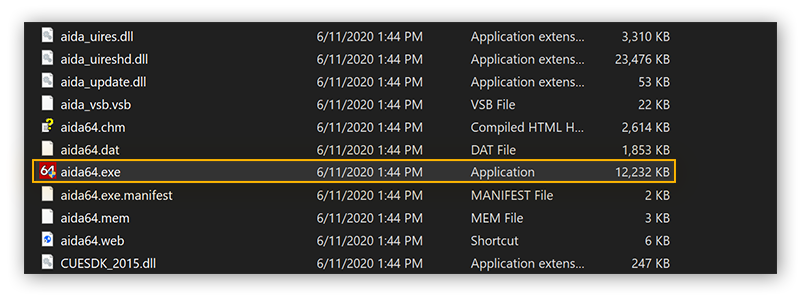
-
Hvis du vil — og vi anbefaler at du gjør det, kan du gå gjennom alle de enkelte kategorier og utforske det indre arbeidet i din PC. For eksempel, etter at du har valgt Minne fra Hovedkortet dropdown-menyen, kan du se flere detaljer knyttet til maskinens minne.
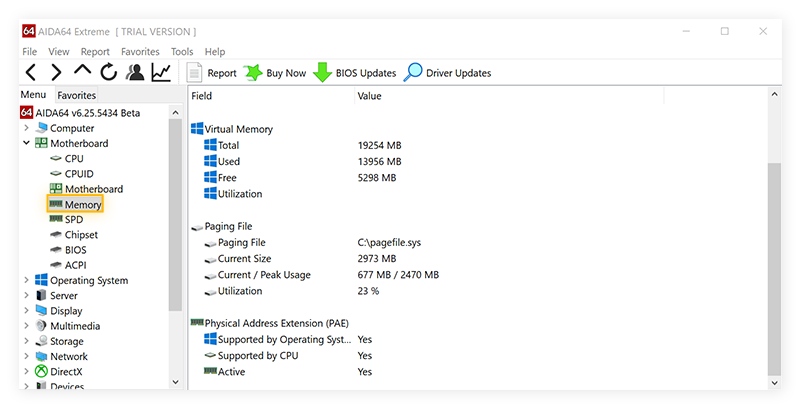
-
I referanse-kategori, kan du teste systemet, og sammenligne det til andre Pcer.
-
Men vi er ikke her for å sammenligne PC-en din til andre ute i naturen. Vi er her for å tortur prosessoren din., For å starte denne testen, klikk på Verktøy og velg System Stability Test. Er du klar? Klikk På Start!
-
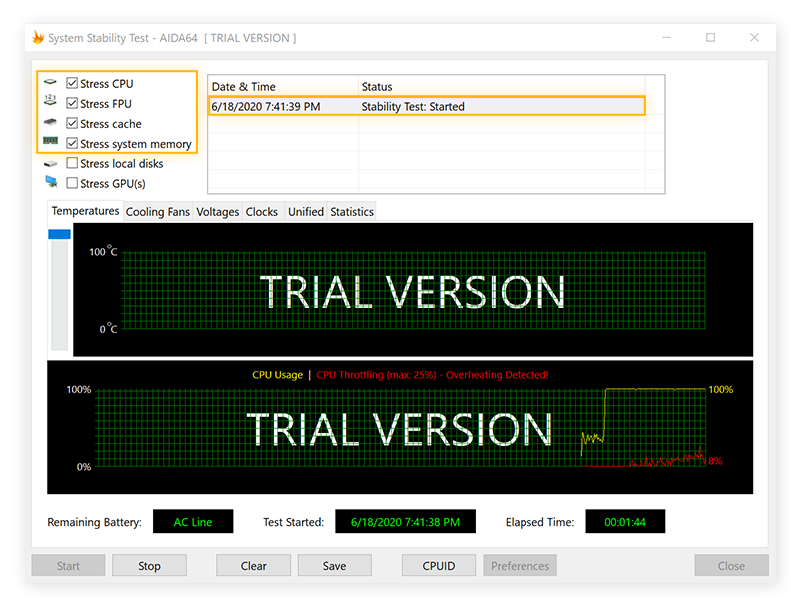
Merk at i løpet av denne testen, kan du enkelt bytte tilbake til hovedsiden AIDA64 vinduet og gå til Datamaskin og Sensor. Her kan du se over CPU temperatur og se hvor raskt supporterne er roterende.
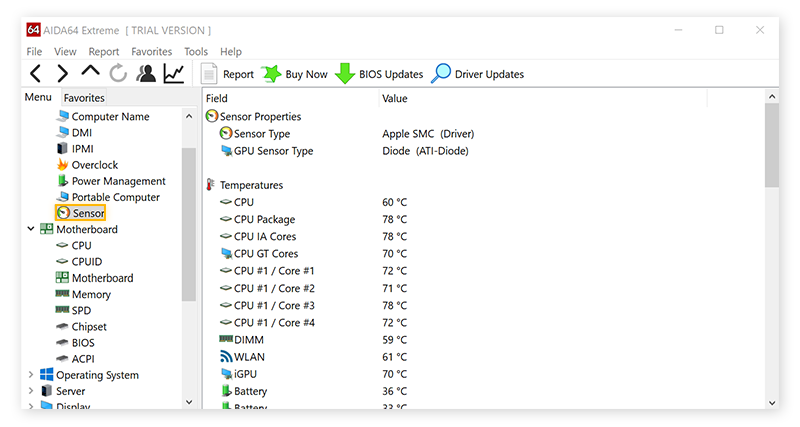
Så lenge temperaturen holder seg under 90°C bør du være i orden. La den kjøre i et par timer og se om din PC er fortsatt stabil.
HeavyLoad
en Annen favoritt verktøy for meg er HeavyLoad., Holde ordtaket nomen est omen («navnet er et tegn») i tankene med dette, så det er ikke bare stress test CPU, men det kan du også overvåke dine GPU temp som datamaskinen er satt gjennom sine skritt.
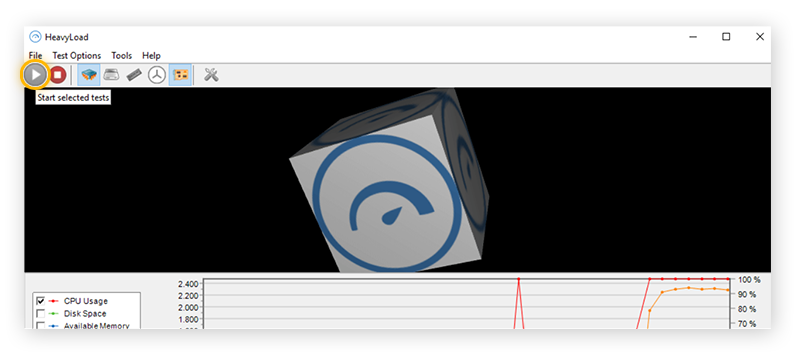
Bare å starte programmet, velger du Bruk av CPU, og trykk på Play-knappen øverst! Det er det.
Intel BurnTest
Intel Burn Test er ikke en offisiell Intel verktøy, men det er en av de enkleste stress tester ut det å bruke.
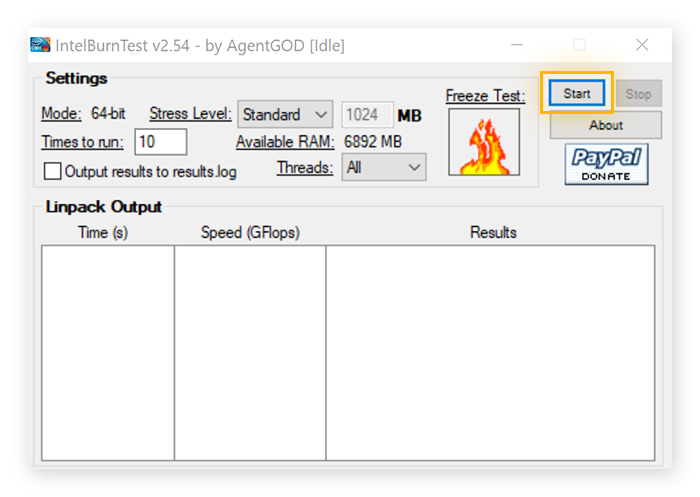
Åpne appen, klikker du på Stress Nivå, og velg Maksimal. Traff Start-knappen., La den gå en stund og se om PCEN kan håndtere stress.
Hva om min PC ikke stress test?
Så har du et problem som er enten lett løsbar, eller det er tid for en investering:
-
Mangel på kjøling: CPU-vifte kan ikke være tilstrekkelig til å kjøle ned prosessoren. Se i oppgradering av vifte eller til og med bruke watercooling hvis du ikke gjør det allerede.
-
Støv kaniner: fansen kan være tett med støv. Få en air duster eller et vakuum, og vurdere fysisk rydde opp maskinen.,
-
Aldrende maskinvare: PC-en Din kan ikke være opp til spec lenger, og dens komponenter kan være tegn på alder. I min erfaring, dette skjer spesielt til Pc-er som har vært overklokket, og brukes i krevende oppgaver, slik som spill eller video-gjengivelse, i minst fem år. Hvis du er entusiastisk, kan det være verdt å vurdere en oppgradering eller selv bygge din egen PC for spill, videoredigering, eller hva annet du måtte trenge.
-
Utdatert drivere og BIOS-versjoner: Økt stress kan også føre til krasj på utdaterte drivere og BIOS-versjoner., Sjekk etter nye drivere eller kjøre en gratis skanning med AVG Driver Updater. Deretter kan du oppdatere BIOS til den siste versjonen.
Stress testing: check! Hva er det neste?
Har du ferdig med din stress test? Nå er det på tide å sørge for at ikke bare maskinvaren er knirkefritt, men din Windows-operativsystem og programvare, også. Dette er hvor AVG TuneUp kommer inn — det vil holde datamaskinen kjøre som ny med en full pakke med spesielt utformet for ytelse-boosting verktøy. Prøv AVG TuneUp i dag for gratis og nyte mer strøm enn du noen gang forestilt meg!,
Få det til Android, Mac
Få det til Android, Mac
Få det til Mac, Android –
– >
Få det til Mac, Android –
– >
















Legg igjen en kommentar